Este post trata de ser un tutorial completo de que hacer desde que se tiene la imagen del juego (sea el formato que sea) hasta que se graba e imprimen las portadas.
NOTA: No apruebo el uso fraudulento de copias de juegos de XBOX 360, sólo como medio para hacer backups de tus propios juegos y evitar así su deterioro.
Qué necesitas antes de empezar:
- Una XBOX 360 pirateada (es decir con el firmware del lector de DVD cambiado o un chip instalado). Este post no trata sobre piratear la XBOX 360, así que NO PREGUNTÉIS SOBRE ESTO. Evidentemente la consola es necesaria para probar o jugar, no para grabar la imagen.
- Un fichero de imágen de un juego de XBOX 360. Este post tampoco trata de como generar una imagen.
- Un DVD de doble capa +R virgen (es más que recomendable que sea Verbatim, dado que el lector de DVD de la XBOX 360 nos ha salido bastante señoritingo).
DÓNDE COMPRAR: Tenéis varios enlaces en la publicidad a páginas de venta online de DVD’s, que tienen grandes precios, dado que en las tiendas normles los DVD’s de doble capa son muy caros!
Pasos a seguir:
- Si el fichero de imagen estuviera comprimido, extraer la imagen del fichero comprimido (a veces vienen empaquetadas en un RAR con varios RAR dentro…).
- Una vez extraído (si lo requirió), tendremos que tener al menos un fichero .iso, ó .000 (puede haber otras extensiones, pero estas son las normales).
- También necesitamos una extensión .dvd, sino existe tendremos que crearlo. Para ello si nuestra imagen se llama Imagen.000, tendremos que crear un fichero de texto llamado Imagen.dvd y abriéndolo con un editor de texto cualquiera (como el Notepad de Windows) escribimos lo siguiente:
LayerBreak=1913760
Imagen.000
La etiqueta LayerBreak indica al programa grabador donde hacer el cambio de capa al grabar la imagen (dado que la XBOX 360 hace una comprobación de esto al arrancar un juego cualquiera). La siguiente línea es el nombre del fichero con la imagen, y evidentemente tendrá que coincidir con el nombre de tu imagen (y no el nombre de ejemplo Imagen.000. - Ahora hay que comprobar que la imagen contiene los sectores SS, DMI y PFI correctos (son sectores de seguridad y detección de copias piratas, así que este paso es fundamental: el SS para poder jugar, y el DMI y PFI para poder jugar en modo stealth, es decir en XBOX live sin ser detectados).
Para comprobar esto tenemos el programa ZXB_stealth_checker (bájatelo desde el propio enlace).
Ejecutamos el ZXB_stealth_checker y deschequeamos las dos opciones (Extract dmi.bin & pfi.bin y Extract SS.bin):
Hacemos click en Select image.000 y seleccionamos nuestro fichero de imagen (el .000 o .iso, no el .dvd), una vez hecho esto si nuestro fichero de imagen está correctamente aparecerá este diálogo:
Tanto como si la imagen está bien o no a, salimos del programa. - Si nuestra imagen no es correcta habrá que parchearla, para ello necesitamos conseguir los sectores que nos falten (SS, PFI, y/o DMI). Para conseguir esto, ayudaros de nuestro amigo Google (es importante bajarse los sectores adecuados a nuesta imagen, teniendo en cuenta que hay varias versiones de un mismo juego: PAL, NTCS, MULTI5, …).
Una vez conseguidos los ficheros con los sectores, ejecutamos el XBOX360 SS Merger 1.7b (bájatelo desde el propio enlace).
Ejecutamos el XBOX360 SS Merger 1.7b:
Luego seleccionamos el fichero de imagen (el .000 o .iso, no el .dvd), al hacer esto el programa analizará la imagen:
Además nos preguntará si queremos calcular el resumen MD5 del fichero, a lo cual diremos que NO (a no ser que queramos perder 15 minutos de tiempo para nada):
Una vez hecho esto, seleccionamos los ficheros SS.bin, PFI.bin y DMI.bin que hemos conseguido previamente:
Ahora tenemos que hacer el merge de los sectores SS, PFI y DMI dentro de nuestra imagen (que era el propósito de este paso!), para lo cual hacemos click en el botón grande que pone Merge and create layer break file, el que tiene una seña de tráfico amarilla con una flecha (sino lo encuentras, es momento de hacer tu visita al oftalmólogo!).
El proceso es instantáneo, y al finalizar el programa nos informa:
Podemos cerrar el programa. Además sino os fiáis del proceso (como yo la primera vez), podéis ir al paso anterior y volver a chequear la imagen con el programa ZXB_stealth_checker, y esta vez os dirá que todo está correcto. - Asegurate (¡¡¡UPDATED!!!), sobre todo si el juego es reciente (2009 en adelante) y tu XBOX 360 ha sido flasheada hace tiempo (antes del verano de 2009), que la imagen esté parcheada con PPF-O-Matic.
- Ahora es turno (finalmente!) de grabar la imagen, y aunque hay mucha gente que usa CloneCD, yo uso ImgBurn (bájatelo desde el propio enlace, pero visita la web oficial de ImgBurn para conseguir la última versión), que es un programa gratuito y que funciona muy bien. Lo lanzamos (después de instalarlo, claro):
Lo primero es configurar al programa para que al grabar DVDs de doble capa, el salto a la segunda capa lo haga en la posición que nosotros queremos (recordáis la etiqueta LayerBreak?), para hacer esto vamos a la opción de menú Tools -> Settings, y en la ventana que aparezca a la solapa Write y cambiamos la opción Layer Break (For DL Media) a User Specific, dándole el valor 1913760 (el mismo que el fichero .dvd):
Aceptamos los cambios pulsando OK.
Seleccionamos como velocidad de grabación 2,4x que, aunque tarda más, garantiza que no tengamos que tirar el DVD DL +R a la basura (la XBOX 360 es muy pejilguera, y la mínima no leerá el disco).
Ahora seleccionamos el fichero .dvd en la ventana principal en la sección Source, metemos un DVD de doble capa +R (como dije antes, de la marca Verbatim, pero si pruebas con otros y te funcionan mejor para ti, dado que los Verbatim suelen ser de los más caros), pulsamos el botón de grabar (el icono una carpeta apuntando a un CD) y empezará a grabar.
Si todo va bien ya tienes tu primer disco copiado de XBOX 360, el resto es fácil (lo sacas del PC y lo metes a la consola!).
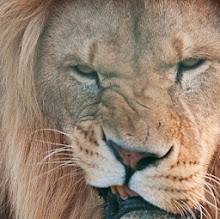

Publicar un comentario